Как добавить строки в сводные таблицы?
Используя сводную таблицу, вы можете обобщить данные в понятной форме. И эта сводка может помочь вам проанализировать данные по категориям, продуктам, месяцам и т. д.
Одной из распространенных практик анализа данных является их классификация. Ранжирование категорий и продуктов может помочь вам сравнить их друг с другом.
Самое приятное в рейтинге то, что вы можете проверить, что находится вверху, а что внизу. Если мы используем рейтинг в сводной таблице, мы можем сэкономить много времени и усилий, и это поможет нам в нашем анализе.
Итак, сегодня в этой статье я хотел бы показать вам 3 различных метода добавления столбца ранжирования в сводную таблицу.
ПРИМЕЧАНИЕ. Работа со сводными таблицами — это один изСРЕДНИХ НАВЫКОВ EXCEL , а сортировка в сводных таблицах — один из продвинутых навыков работы со сводными таблицами.
Добавить рейтинг сводной таблицы в Excel
- Дважды добавьте поле значения в сводную таблицу, для которой вы хотите измерить рейтинг.
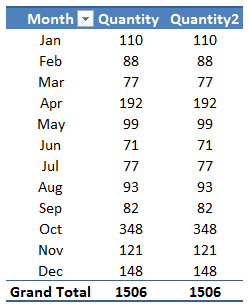
- Выберите одну из ячеек во втором столбце данных и щелкните ее правой кнопкой мыши.
- Перейдите в «Показать значения как». У вас есть два разных варианта добавления рейтинга: «Ранг от наименьшего к наибольшему» или «Ранг от самого большого к наименьшему», выберите, какой из них вы хотите использовать.
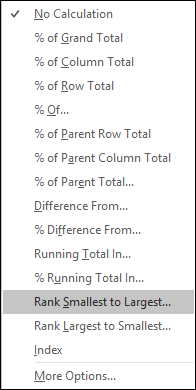
- Он преобразует значения столбцов в рейтинги, а затем просто отсортирует ваши данные для анализа рейтинга.
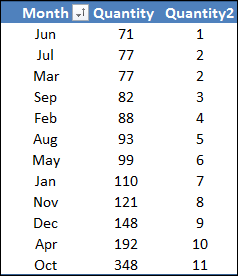
Это самый простой способ добавить таблицу лидеров в сводную таблицу, если вы используете Excel 2010 или более раннюю версию.
При использовании этого метода рейтинг меняется по мере фильтрации сводной таблицы.
Добавление рейтинга сводной таблицы в Excel 2007 и более ранних версиях
- Начните с сортировки данных в порядке возрастания, по которым вы хотите рассчитать рейтинг.
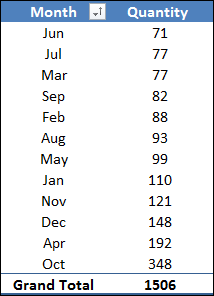
- После этого откройте диалоговое окно вычисляемого поля и введите «=1» в строке ввода формулы.
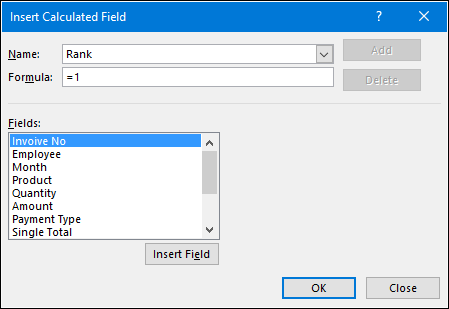
- Это добавит новое поле в сводную таблицу со значением 1 во всех ячейках.
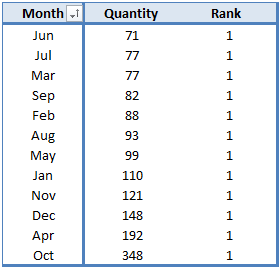
- Далее выберите одну из ячеек в этом поле и щелкните правой кнопкой мыши.
- Теперь выберите опцию «Поле значения» и в диалоговом окне настройки поля значения перейдите на вкладку «Показать значения как».
- В раскрывающемся списке выберите «Общая сумма поступления» и нажмите «ОК».
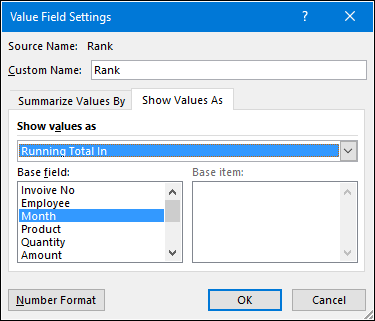
- Теперь у вас есть столбец с рейтингами в сводной таблице.
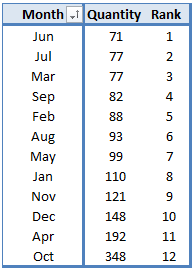
Внимание: убедитесь, что сводная таблица отсортирована по возрастанию или убыванию.
Использование RANK.EQ и RANK.AVG в исходных данных
Этот метод немного сложен, но работает просто великолепно. Преимущество использования RANK.EQ и RANK.AVG заключается в том, что вам не нужно ничего добавлять в сводную таблицу. Просто следуйте этим простым шагам.
- Сначала в необработанные данные вставьте новый столбец и добавьте эту формулу в строку формул :
- =ЕСЛИ(NB.IF(C$2:C2,C2)>1, » »,SUM($E$2:$E$1507,$C$2:$C$1507,C2))
- (Вот как работает эта формула: эта формула добавит одну общую сумму для каждой категории в столбце. Эту сумму можно использовать для расчета рейтинга каждой категории).
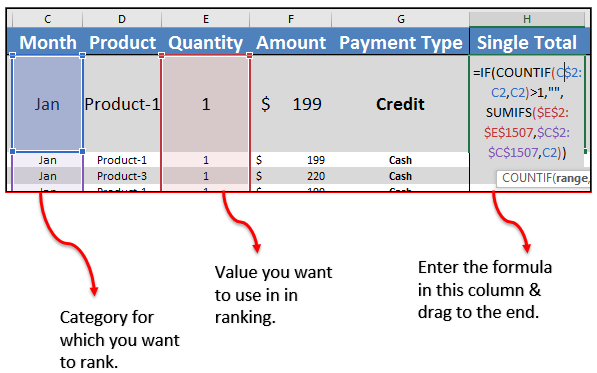
- Теперь добавьте еще два столбца в конце ваших данных и добавьте к ним приведенные ниже формулы.
- =ЕСЛИ(H2=»»,0,RANK.EQ(H2,$H$2:$H$1507,1))
- =ЕСЛИ(H=»»,0,RANK.AVG(H2,$H$2:$H$1507,1))
- (Вот как работает формула: RANK.EQ и RANK.AVG рассчитают ранг категории в дампе данных. Мы использовали эти две функции для получения разных типов рангов).
- После этого создайте сводную таблицу, используя этот дамп данных, как показано ниже. Вы можете использовать любой столбец для расчета рейтинга.
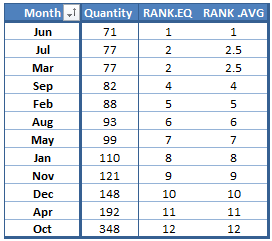
Важно: при использовании этого метода рейтинг не изменится при фильтрации элементов.
Добавьте отдельный столбец ранжирования в сводную таблицу.
Вместо использования формул или любого другого метода вы также можете вручную добавить отдельный столбец для ранжирования. Если вы хотите добавить ранги для экземпляра, вы можете использовать этот метод. Просто следуйте этим простым шагам.
- Возьмите сводную таблицу и отсортируйте значения по возрастанию или убыванию по вашему желанию.
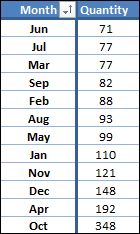
- И в следующие два столбца за пределами сводной таблицы добавьте приведенные ниже формулы.
- =РАНГ.EQ(E4,$E$4:$E$15,1)
- =РАНГ.AVG(E4,$E$4:$E$15,1)
- Перетащите их ниже, и вы получите рейтинг в сводной таблице.
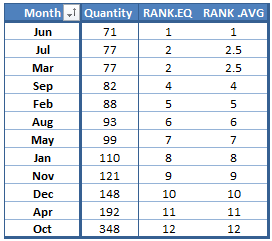
Пример файла
Подробнее о сводных таблицах…
- Добавьте вычисляемое поле и элемент (формулы в сводной таблице)
- Подсчет уникальных значений в сводной таблице в Excel
- Группировать даты в сводной таблице
⇠ Вернуться к руководству по сводным таблицам